前言:
Oracle Database,又名Oracle RDBMS,或简称Oracle 是甲骨文公司的一款关系数据库管理系统。它是在数据库领域一直处于领先地位的产品。可以说Oracle数据库系统是目前世界上流行的关系数据库管理系统,系统可移植性好、使用方便、功能强,适用于各类大、中、小、微机环境。它是一种高效率、可靠性好的 适应高吞吐量的数据库解决方案
一、Oracle 介绍
Oracle Database,又名Oracle RDBMS,或简称Oracle 是甲骨文公司的一款关系数据库管理系统。它是在数据库领域一直处于领先地位的产品。可以说Oracle数据库系统是目前世界上流行的关系数据库管理系统,系统可移植性好、使用方便、功能强,适用于各类大、中、小、微机环境。它是一种高效率、可靠性好的 适应高吞吐量的数据库解决方案。
Oracle官网:Oracle | Cloud Applications and Cloud Platform
1.1 完整的数据管理功能
1)数据的大量性
2)数据的保存的持久性
3)数据的共享性
4)数据的可靠性
1.2 完备关系的产品
1)信息准则---关系型DBMS的所有信息都应在逻辑上用一种方法,即表中的值显式地表示;
2)保证访问的准则
3)视图更新准则---只要形成视图的表中的数据变化了,相应的视图中的数据同时变化
4)数据物理性和逻辑性独立准则
优点:
■ 可用性强
■ 可扩展性强
■ 数据安全性强
■ 稳定性强
逻辑结构:
- 它由至少一个表空间和数据库模式对象组成。这里,模式是对象的集合,而模式对象是直接引用数据库数据的逻辑结构。模式对象包括这样一些结构:表、视图、序列、存储过程、同义词、索引、簇和数据库链等。逻辑存储结构包括表空间、段和范围,用于描述怎样使用数据库的物理空间。
- 总之,逻辑结构由逻辑存储结构(表空间,段,范围,块)和逻辑数据结构(表、视图、序列、存储过程、同义词、索引、簇和数据库链等)组成,而其中的模式对象(逻辑数据结构)和关系形成了数据库的关系设计。
1.3 Oracle版本特性
Oracle具有强大的功能,因此,对于硬件要求也较高。Oracle 10g安装的硬件要求如下:
1024MB以上的物理内存。1.5~3.5 GB磁盘空间,具体大小由安装类型决定。
Oracle数据库11g有多个版本可供选择:
标准版1、标准版和企业版。所有这些版本都使用相同的通用代码库构建,这意味着企业的数据库管理软件可以轻松地从规模较小的单一处理器服务器扩展到多处理器服务器集群,而无需更改一行代码。Oracle数据库11g企业版还有许多其他增强了性能、可伸缩性、可用性、安全性和可管理性的功能选项。
二、Oracle安装
首先请下载软件包:
p10404530_112030_Linux-x86-64_1of7.zip
p10404530_112030_Linux-x86-64_2of7.zip
2.1环境准备
更改主机名
[root@liang ~]# hostnamectl set-hostname oracle
关闭selinux,防火墙
[root@liang ~]# vim /etc/sysconfig/selinux
[root@liang ~]# setenforce 0
[root@liang ~]# systemctl disable firewalld.service --now
Removed symlink /etc/systemd/system/multi-user.target.wants/firewalld.service.
Removed symlink /etc/systemd/system/dbus-org.fedoraproject.FirewallD1.service.
[root@liang ~]# systemctl status firewalld.service
● firewalld.service - firewalld - dynamic firewall daemon
Loaded: loaded (/usr/lib/systemd/system/firewalld.service; disabled; vendor preset: enabled)
Active: inactive (dead)
Docs: man:firewalld(1)
6月 07 14:04:01 liang systemd[1]: Starting firewalld - dynamic firewall daemon...
6月 07 14:04:02 liang systemd[1]: Started firewalld - dynamic firewall daemon.
8月 16 09:22:27 oracle systemd[1]: Stopping firewalld - dynamic firewall daemon...
8月 16 09:22:27 oracle systemd[1]: Stopped firewalld - dynamic firewall daemon.
查看字符提改为英文;否则后期会出现乱码
[root@liang ~]# echo $LANG
zh_CN.UTF-8
[root@liang ~]# export LANG='en_US'
[root@liang ~]# echo $LANG
en_US
硬盘必须大于8G
[root@liang ~]# df -h
Filesystem Size Used Avail Use% Mounted on
/dev/mapper/centos-root 56G 4.5G 52G 8% /
devtmpfs 1.9G 0 1.9G 0% /dev
tmpfs 1.9G 0 1.9G 0% /dev/shm
tmpfs 1.9G 21M 1.9G 2% /run
tmpfs 1.9G 0 1.9G 0% /sys/fs/cgroup
/dev/sda1 497M 172M 326M 35% /boot
tmpfs 378M 4.0K 378M 1% /run/user/42
tmpfs 378M 56K 378M 1% /run/user/0
/dev/sr0 4.3G 4.3G 0 100% /run/media/root/CentOS 7 x86_64
内存必须大于2G
[root@liang ~]# free -m
total used free shared buff/cache available
Mem: 3771 770 2062 55 937 2649
Swap: 3999 0 3999
2.2 安装Oracle 11G
2.2.1 创建用户和组
[root@oracle ~]# groupadd oinstall
[root@oracle ~]# groupadd dba
[root@oracle ~]# useradd -g oinstall -G dba oracle
[root@oracle ~]# echo 123456 |passwd --stdin oracle
Changing password for user oracle.
passwd: all authentication tokens updated successfully.
2.2.2 创建Oracle目录文件夹
[root@oracle ~]# mkdir -p /u01/app
[root@oracle ~]# chown -R oracle:oinstall /u01
[root@oracle ~]# chmod -R 755 /u01
2.2.3 修改配置文件
vi /etc/hosts
ip hostname
#我们的IP是192.168.161.15,所以在ip上我们需要填写192.168.161.15
2.2.4 其他参数修改
设置/etc/profile
cat >> /etc/profile << EOF
if [ \$USER = "oracle" ];then
if [ \$SHELL = "/bin/ksh" ];then
ulimit -p 16384
ulimit -n 65536
else
ulimit -u 16384 -n 65536
fi
fi
EOF
设置.bash_profile
cat >> /home/oracle/.bash_profile <<EOF
HISTTIMEFORMAT='[%F %T]'
ORACLE_BASE=/u01/app
ORACLE_SID=orcl
ORACLE_HOME=\$ORACLE_BASE/oracle/product/11.2.0.3/db_1
NLS_LANG=AMERICAN_CHINA.ZHS16GBK
LD_LIBRARY_PATH=\$ORACLE_HOME/lib:/lib:/usr/lib
PATH=\$ORACLE_HOME/bin:\$PATH
export ORACLE_BASE ORACLE_HOME ORACLE_SID NLS_LANG PATH
EOF
设置systctl
cat >> /etc/sysctl.conf <<EOF
kernel.shmmni = 4096
kernel.sem = 250 32000 100 128
fs.file-max = 6815744
net.ipv4.ip_local_port_range = 9000 65500
net.core.rmem_default = 262144
net.core.rmem_max = 4194304
net.core.wmem_default= 262144
net.core.wmem_max = 1048576
fs.aio-max-nr = 1048576
EOF
sysctl -p #查看生效情况
设置/etc/security/limits.conf
cat >> /etc/security/limits.conf <<EOF
oracle soft nproc 2047
oracle hard nproc 16384
oracle soft nofile 1024
oracle hard nofile 65536
EOF
设置/etc/pam.d/login
cat >> /etc/pam.d/login <<EOF
session required /lib64/security/pam_limits.so
EOF
提示:上面就是我们的基础环境,如果不进行设置。可能在后期会出现error
上传软件包
[root@oracle ~]# mkdir /tmp/oracle && cd /tmp/oracle
[root@oracle oracle]# ls
p10404530_112030_Linux-x86-64_1of7.zip
p10404530_112030_Linux-x86-64_2of7.zip
#我们需要使用unzip进行解压,解压之后会在当前目录下生成database文件夹接下来我们需要安装2个包组,因为包组比较大,建议使用本地Yum进行安装
2.2.5 配置本地Yum源
配置yum源
[root@oracle oracle]# cd /etc/yum.repos.d/
[root@oracle yum.repos.d]# ls
local.repo repos.bak
[root@oracle yum.repos.d]# cat local.repo
[local]
name=local
baseurl=file:///mnt
enabled=1
gpgcheck=0
[root@oracle yum.repos.d]# df -h
Filesystem Size Used Avail Use% Mounted on
/dev/mapper/centos-root 56G 6.8G 49G 13% /
devtmpfs 1.9G 0 1.9G 0% /dev
tmpfs 1.9G 0 1.9G 0% /dev/shm
tmpfs 1.9G 21M 1.9G 2% /run
tmpfs 1.9G 0 1.9G 0% /sys/fs/cgroup
/dev/sda1 497M 172M 326M 35% /boot
tmpfs 378M 4.0K 378M 1% /run/user/42
tmpfs 378M 56K 378M 1% /run/user/0
[root@oracle yum.repos.d]# mount /dev/sr0 /mnt
mount: /dev/sr0 is write-protected, mounting read-only
[root@oracle yum.repos.d]# yum clean all && yum makecache
安装包组
[root@oracle ~]# yum groupinstall desktop -y
[root@oracle ~]# yum install xorg-x11-utils -y
[root@oracle ~]# yum groupinstall "Compatibility libraries" "Base" "Development tools" "debugging Tools" -y2.3 安装Xmanage Enterprise5

这里需要填写产品密钥,打开我提供的压缩包,运行激活码文件。将时间修改为12/05/2014即可

这里需要填写产品密钥,打开我提供的压缩包,运行激活码文件。将时间修改为12/05/2014即可

安装成功之后会在桌面生成下图文件

打开,运行下图软件


提示:我们只需要打开一个就好,出现这个图标就可以
因为我们要使用图形化进行安装,需要进行IP的绑定
首先,打开网络适配器,我们的网络是NAT模式,所以是VMware 8 网卡。 如果是其他网卡,就查看对于的IP即可

提示:如果你比较逗比,找不到自己连接服务器的IP地址。我们可以使用w命令进行查看
[root@oracle ~]# w
10:00:44 up 49 min, 3 users, load average: 0.00, 0.03, 0.09
USER TTY FROM LOGIN@ IDLE JCPU PCPU WHAT
root :0 :0 07Jun22 ?xdm? 1:27 0.19s /usr/libexec/gnome-session-binary --session gnome-classic
root pts/0 :0 07Jun22 69days 0.02s 0.02s bash
root pts/1 192.168.161.20 09:21 4.00s 0.19s 0.02s w

知道IP之后我们设置环境变量
[root@oracle ~]# export DISPLAY=192.168.161.20:0.0
#因为这个变量是临时的,所有的会话必须在一个窗口我们还需要开始转发功能,如果不勾选会无法显示图形化

设置完成后我们切换Oracle用户,执行安装脚本
[root@oracle ~]# su - oracle
[oracle@oracle ~]$ cd /tmp/oracle/database/
[oracle@oracle database]$ ./runInstaller 执行完后就会出现Oracle 11g 的log

图形化安装Oracle


我们选择创建并配置数据库

我们选择Server版本,Desktop是桌面版本,Server是服务器版本

我们选择安装单实例数据库

我们选择试用版本进行安装

设置账户密码


点击继续即可
 检查安装环境
检查安装环境

此处提示我们缺少软件包

补装之后全部OK
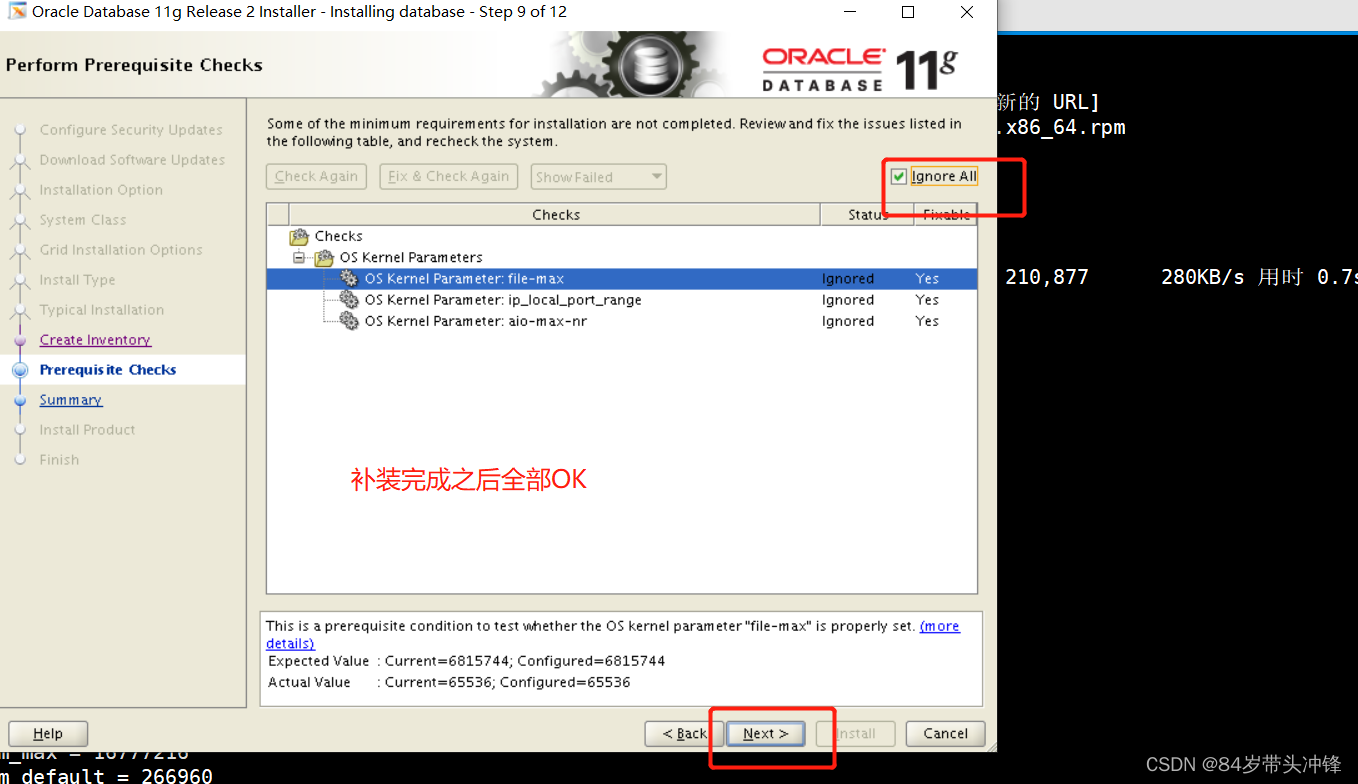
最后环境都通过之后会有下图,我们可以将它保存一份
 等待安装完成
等待安装完成
 会跳转到其他窗口,继续等待即可
会跳转到其他窗口,继续等待即可

然后下一步

这里提示我们需要执行脚本

提示:我们不能着急点确定,先执行脚本。然后在点击确定
使用Root用户执行2个脚本
[root@oracle ~]# sh /u01/oraInventory/orainstRoot.sh
[root@oracle ~]# sh /u01/app/oracle/product/11.2.0.3/db_1/root.sh注:这个路径要根据提示进行操作!
下图提示:企业版Oracle已经安装完成,管理界面是ip:1158/em

我们点击关闭
我们可以查看是否有oracle进程
[root@oracle ~]# netstat -lntup
Active Internet connections (only servers)
Proto Recv-Q Send-Q Local Address Foreign Address State PID/Program name
tcp 0 0 0.0.0.0:22 0.0.0.0:* LISTEN 6741/sshd
tcp 0 0 127.0.0.1:25 0.0.0.0:* LISTEN 6845/master
tcp 0 0 127.0.0.1:6010 0.0.0.0:* LISTEN 6923/sshd
tcp 0 0 0.0.0.0:37919 0.0.0.0:* LISTEN 1093/rpc.statd
tcp 0 0 0.0.0.0:3938 0.0.0.0:* LISTEN 15166/emagent
tcp 0 0 0.0.0.0:111 0.0.0.0:* LISTEN 1073/rpcbind
tcp 0 0 :::1521 :::* LISTEN 12265/tnslsnr
tcp 0 0 :::38065 :::* LISTEN 1093/rpc.statd
tcp 0 0 :::22 :::* LISTEN 6741/sshd
tcp 0 0 ::1:25 :::* LISTEN 6845/master
tcp 0 0 ::1:6010 :::* LISTEN 6923/sshd
tcp 0 0 :::58049 :::* LISTEN 13105/ora_d000_orcl
tcp 0 0 :::1158 :::* LISTEN 15140/java
..................其中1521就是oracle进程,1158就是Web端的端口
我们如果还想登陆的话就需要进行授权,需要给em设置用户名密码
[oracle@oracle ~]$ sqlplus / as sysdba #需要进入到oracle用户下,否则会没有sqlplus命令
SQL> alter user sys identified by 123456;授权完之后使用浏览器进行访问,URL如下
https://192.168.161.15:1158/em
用户名:sys 密码:123456

监控图如下:



























 被折叠的 条评论
为什么被折叠?
被折叠的 条评论
为什么被折叠?










